
O armazenamento em nuvem não se destina apenas a seus arquivos pessoais. Você pode usá-lo para compartilhar arquivos facilmente, sem complicações. Compartilhe arquivos com seus amigos e colegas ou disponibilize-os para toda a Internet.
Os arquivos compartilhados podem ser sincronizados automaticamente com o computador de cada pessoa, ou você pode acessá-los pela web ou aplicativo móvel. É uma maneira mais conveniente de compartilhar arquivos do que enviando e-mail para eles e para trás .
Dropbox
Para compartilhar rapidamente um arquivo individual com alguém, clique com o botão direito no arquivo na pasta Dropbox e selecione Compartilhar link. Você também pode clicar com o botão direito no arquivo na interface da Web do Dropbox e selecionar Compartilhar link também.
O Dropbox copiará um link público do arquivo para a sua área de transferência. Envie o link para alguém - ou poste-o online para que todos vejam - e as pessoas poderão acessar e baixar seu arquivo. Qualquer pessoa com o link terá acesso ao seu arquivo, portanto, não é a maneira mais segura de compartilhá-lo, mas é a maneira mais fácil e rápida.
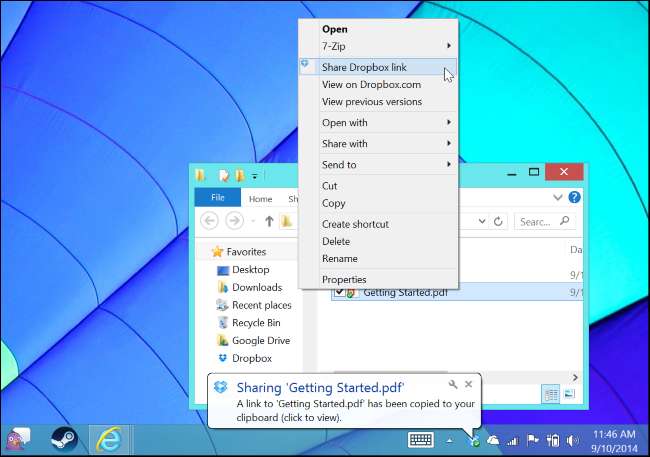
O Dropbox também pode compartilhar pastas com pessoas específicas. Para fazer isso, clique com o botão direito em uma pasta em sua pasta Dropbox em sua área de trabalho e selecione Compartilhar esta pasta ou clique com o botão direito na pasta em Dropbox na web e selecione Convidar para pasta.
Você será levado ao site do Dropbox, onde poderá adicionar os endereços de e-mail de pessoas específicas com as quais deseja compartilhar a pasta. Eles precisarão de uma conta do Dropbox para acessar a pasta. Depois de aceitarem, a pasta aparecerá na conta do Dropbox de cada pessoa e qualquer pessoa pode copiar e remover arquivos da pasta. É uma ótima maneira de garantir que você e um amigo ou colega tenham os mesmos arquivos. Os arquivos e quaisquer alterações ou remoções serão sincronizados com o PC de cada pessoa automaticamente, assim como qualquer outra pasta do Dropbox.
O Dropbox só permite que você use o compartilhamento "somente visualização" se você tiver uma conta paga do Dropbox Pro ou Dropbox for Business. Caso contrário, qualquer pessoa com quem você compartilha a pasta pode editá-la, adicionando novos arquivos a ela, removendo arquivos dela e modificando os existentes.
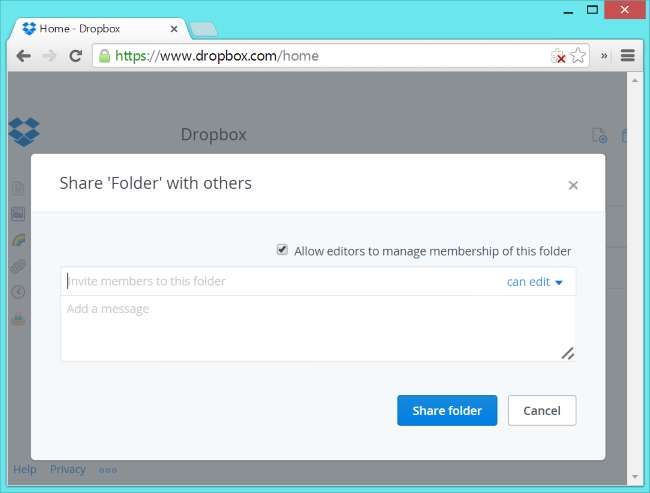
Google Drive
O Google Drive possui recursos semelhantes. Para modificar as configurações de compartilhamento no Google Drive, clique com o botão direito em um arquivo ou pasta em sua pasta Google Drive, aponte para o submenu Google Drive e selecione Compartilhar. Você também pode clicar com o botão direito em um arquivo ou pasta no Google Drive na web e selecionar Compartilhar. Isso abrirá exatamente a mesma caixa de diálogo que você veria na web.

RELACIONADOS: Como colaborar em documentos na Internet
A caixa de diálogo fornece um link para compartilhar o arquivo e opções para quem pode acessá-lo. Por padrão, o arquivo é privado e somente você pode visualizá-lo.
Se você deseja tornar o arquivo público para que qualquer pessoa com o link possa acessá-lo, clique no link Alterar ao lado de privado e defina as configurações de compartilhamento dos arquivos como “Qualquer pessoa com o link”. Você também pode defini-lo como “Público na web” - se você fizer isso, o Google irá indexar o arquivo e ele pode aparecer nos resultados de pesquisa na web.
Para compartilhar o arquivo com pessoas específicas, adicione seus endereços de e-mail na parte inferior. Eles receberão um convite para acessar o arquivo. Você pode definir as configurações de compartilhamento para escolher quem pode editar ou apenas visualizar o arquivo - ao contrário do Dropbox, que requer uma conta paga para fazer isso. Se você compartilhar arquivos do Google Docs dessa forma, você e outras pessoas podem editá-los em tempo real .

Para sincronizar pastas e arquivos compartilhados com seu computador, você deve visitar a seção “Entrada” no Google Drive na web e, em seguida, arrastar arquivos e pastas de “Entrada” para “Meu disco”. Eles serão sincronizados com o seu computador e todas as alterações feitas serão sincronizadas de volta.

Microsoft OneDrive
RELACIONADOS: Como o Windows 8.1 integra o SkyDrive Everywhere
Por algum motivo, o OneDrive não inclui opções de compartilhamento integradas no Explorador de Arquivos do Windows 8.1. Você pode usar o “aplicativo Store” do OneDrive para alterar essas configurações, mas provavelmente prefere usar o site em seu desktop. Integração OneDrive do Windows 8.1 também não oferece uma maneira de sincronizar pastas e arquivos compartilhados com você na área de trabalho. Você terá que acessá-los no navegador da web. O OneDrive oferece todas as mesmas configurações de compartilhamento que o Dropbox e o Google Drive, mas você precisará usar seu navegador - você pode usar o Dropbox ou o Google Drive se a integração com a área de trabalho do Windows for importante para você.
Para começar a compartilhar um arquivo ou pasta no OneDrive no Windows 8.1, clique com o botão direito no arquivo ou na pasta, aponte para Compartilhar com e selecione OneDrive. Isso o levará diretamente para o arquivo ou pasta no site do OneDrive. Você também pode simplesmente abrir o site do OneDrive em seu navegador e localizar o arquivo ou pasta lá.
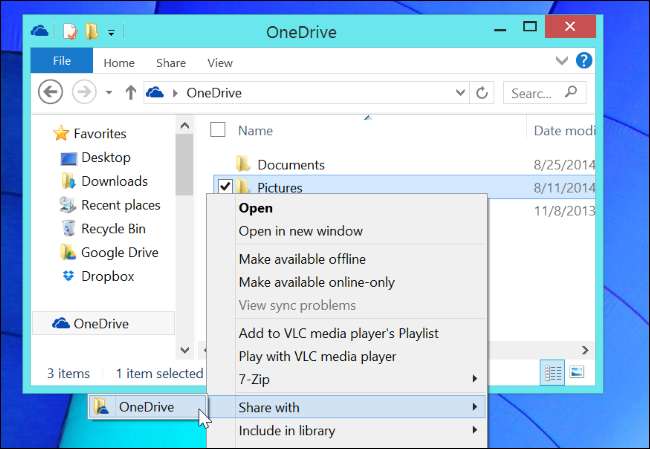
Clique no botão Compartilhar no site para compartilhar o arquivo ou pasta. Você pode usar as opções “Convidar pessoas” para convidar pessoas específicas por seus endereços de e-mail e escolher se podem visualizar ou editar o arquivo. Você também pode escolher se eles precisam fazer login com uma conta da Microsoft ou não.
As opções “Obter um link” permitem que você crie um link para o arquivo ou pasta e qualquer pessoa com o link pode acessá-lo. Você pode escolher o que as pessoas com o link podem fazer com o arquivo - se elas também podem visualizá-lo ou editá-lo. Você também pode disponibilizar o arquivo publicamente - ele aparecerá nos mecanismos de pesquisa mesmo que as pessoas não conheçam o link.
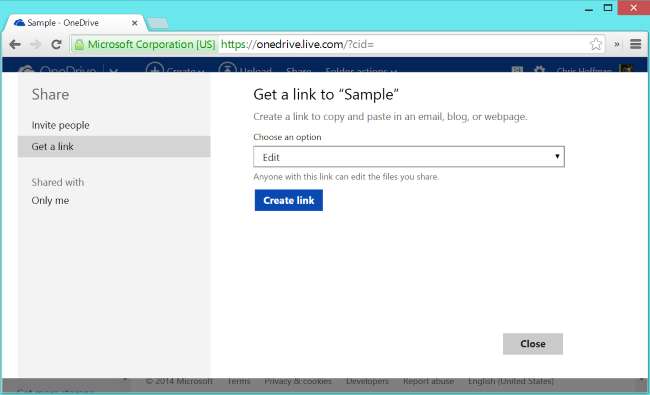
RELACIONADOS: Um Microsoft Office grátis: vale a pena usar o Office Online?
Para acessar arquivos e pastas compartilhados com você, você deve ir ao site ou aplicativo móvel do OneDrive e olhar na seção Compartilhado. Arquivos e pastas compartilhados com você não serão sincronizados com sua área de trabalho, então você precisará usar seu navegador para baixar esses arquivos e enviar arquivos para pastas compartilhadas. Assim como no Google Drive, Office Online também permite que você edite documentos com outras pessoas em tempo real.
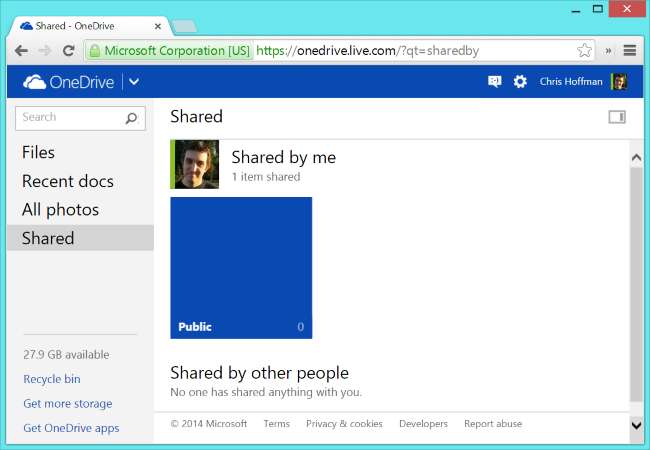
Se você usar outro serviço - ou um desses clientes em outra plataforma, como Mac OS X ou Linux - o processo deve ser muito semelhante. O compartilhamento rápido e fácil de arquivos é um dos grandes benefícios de armazenar seus arquivos "na nuvem" - em outras palavras, nos servidores de uma empresa.







